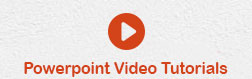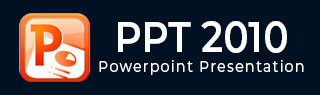
- MS PowerPoint 2010 基础
- PPT - 首页
- PPT - 开始使用
- PPT - 窗口浏览
- PPT - 后台视图
- PPT - 创建演示文稿
- PPT - 添加新幻灯片
- PPT - 在文本框中添加文本
- PPT - 添加新文本框
- PPT - 删除现有幻灯片
- PPT - 重新排列幻灯片
- PPT - 添加幻灯片备注
- PPT - 管理节
- PPT - 使用大纲
- PPT - PowerPoint 侧边栏
- PPT - 演示文稿视图
- PPT - 设置背景
- PPT - 幻灯片方向
- PPT - 保存演示文稿
- PPT - 审阅演示文稿
- PPT - 添加幻灯片编号
- PPT - 添加页眉和页脚
- PPT - 运行幻灯片放映
- PPT - 键盘快捷键
- PPT - 获取上下文帮助
- 编辑演示文稿
- PPT - 复制和粘贴内容
- PPT - 查找和替换内容
- PPT - 撤消已编辑的更改
- PPT - 拼写检查
- PPT - 内容翻译
- PPT - 设置语言类型
- PPT - 复制内容
- PPT - 特殊字符
- PPT - 幻灯片缩放
- 设置演示文稿格式
- PPT - 字体管理
- PPT - 设置文本字体
- PPT - 文本修饰
- PPT - 更改文本大小写
- PPT - 更改文本大小
- PPT - 更改文本颜色
- PPT - 文本对齐
- PPT - 缩进段落
- PPT - 设置行距
- 边框和底纹
- PPT - 应用格式
- PPT - 使用幻灯片母版
- PPT - 保存设计模板
- 使用多媒体
- PPT - 向幻灯片添加图片
- PPT - 编辑已添加的图片
- PPT - 设置已添加图片的格式
- PPT - 插入屏幕截图
- PPT - 向幻灯片添加形状
- PPT - 编辑已添加的形状
- PPT - 设置已添加形状的格式
- PPT - 向形状添加文本
- PPT - 排列形状/图像
- PPT - 组合/取消组合对象
- PPT - 添加音频和视频
- PPT - 添加和设置表格格式
- PPT - 添加和设置图表格式
- PPT - 添加和设置 SmartArt 格式
- PPT - 添加和预览动画
- PPT - 添加和预览切换
- 共享演示文稿
- PPT - 创建 PDF 文件
- PPT - 创建视频文件
- PPT - 创建图像文件
- PPT - 打印演示文稿
- PPT - 广播幻灯片放映
- PPT - 打包演示文稿
- PPT - 设置文档密码
- PPT - 通过电子邮件发送幻灯片放映
- MS PowerPoint 有用资源
- PPT - 快速指南
- PPT - 有用资源
- PPT - 讨论
PowerPoint 2010 打印演示文稿
有时您需要在开始演示之前以打印格式与观众共享幻灯片,以便他们可以做笔记。其他时候,您可能希望向观众分发包含附加笔记的讲义。
要打印幻灯片,您必须转到文件选项卡下的后台视图,然后单击打印菜单。
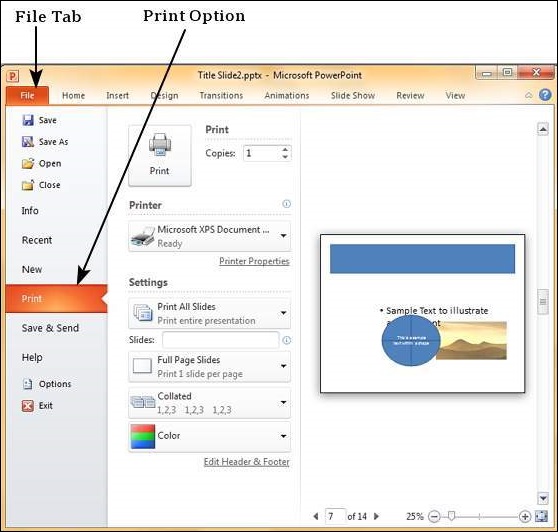
下表描述了 PowerPoint 中提供的各种打印选项。
| 主要设置 | 选项 | 描述 |
|---|---|---|
| 打印幻灯片 | 打印所有幻灯片 | 打印演示文稿中的所有幻灯片。 |
| 打印所选内容 | 仅打印所选对象。 | |
| 打印当前幻灯片 | 仅打印所选幻灯片。 | |
| 自定义范围 | 定义要打印的幻灯片。 | |
| 幻灯片 | 这与自定义范围相同。 | |
| 打印版式 | 全页幻灯片 | 每页一张幻灯片。 |
| 备注页 | 每页打印一张幻灯片及其备注,幻灯片和备注上下排列。 | |
| 大纲 | 打印幻灯片大纲。 | |
| 讲义 | 每页打印 1、2、3、4、6 或 9 张幻灯片 - 垂直或水平排列。当您打印包含 3 张幻灯片的讲义时,您会看到幻灯片和备注并排打印。 | |
| 装订 | 装订选项 | 按顺序打印幻灯片,或一次打印多张每张幻灯片的副本。 |
| 打印颜色 | 颜色 | 选择彩色、灰度或黑白打印选项。尽管您可以选择任何颜色设置,但输出将取决于您使用的打印机类型。非彩色打印机无法打印彩色幻灯片。 |
广告